„Windows Media Player“ yra programa, veikianti keletą metų ir patyrusi daugybę pokyčių, kai pati sistema augo ir tobulėjo. Tačiau tai nereiškia, kad visos klaidos buvo pašalintos iš programinės įrangos. Daugelis vartotojų bandė paleisti .avi failą „Windows Media Player“ įvedę klaidos kodą 0xc00d5212.
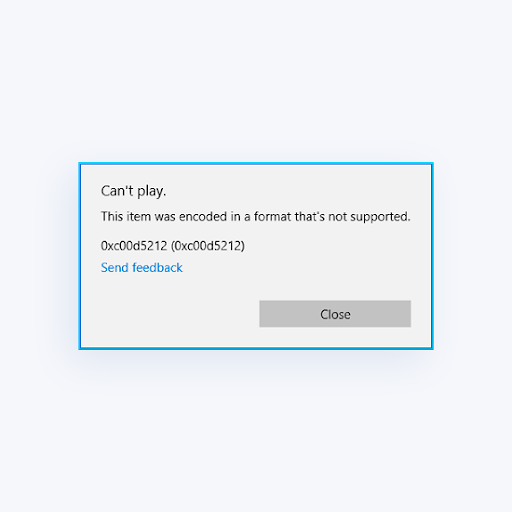
Sužinokite, kaip šalinti 0xc00d5212 klaidą „Windows Media Player“, perskaitydami toliau pateiktą nuoseklų vadovą. Nereikia būti techniku, kad išspręstumėte reikalus - net ir neturėdami fono kompiuteriuose, galite vadovautis mūsų instrukcijomis, kad atsikratytumėte nemalonios klaidos ir vėl galėtumėte mėgautis savo vaizdo įrašais.
1 metodas. Atnaujinkite ekrano adapterio tvarkyklę
Kai kuriais atvejais pasenusi ekrano adapterio tvarkyklė gali sukelti vaizdo atkūrimo problemų. Tai gali paskatinti „Windows Media Player“ rodyti pagarsėjusį klaidos kodą „0xc00d5212“.
Atnaujinkite ekrano adapterio tvarkyklę rankiniu būdu
- Patikrinkite naudojamos vaizdo plokštės tipą:
- Paspauskite „Windows“ ir R klaviatūros klavišus tuo pačiu metu. Tai atneš Bėk naudingumas.

- Įrašykite dxdiag be kabučių ir paspauskite Gerai mygtuką. Tai yra spartusis būdas pasiekti „DirectX“ diagnostikos įrankį, kuris leidžia jums peržiūrėti informaciją apie savo sistemą.
- Perjunkite į Ekranas skirtuką.

- Pagal Įrenginys , atkreipkite dėmesį į savo vaizdo plokštės pavadinimą ir gamintoją.
- Paspauskite „Windows“ ir R klaviatūros klavišus tuo pačiu metu. Tai atneš Bėk naudingumas.
- Eikite į atitinkamo gamintojo svetainę ir eikite į jų atsisiuntimo puslapį. Čia yra keletas dažniausiai pasitaikančių gamintojų tinklalapių, kuriuose galite rasti tvarkyklių atsisiuntimus:
- Naudodami pateiktus paieškos įrankius raskite savo vaizdo plokštės modelį ir atsisiųskite naujausią tvarkyklę.

- Atsisiųskite ir įdiekite naujausią tvarkyklę dukart spustelėdami atsisiųstą failą ir vykdydami ekrane pateikiamas instrukcijas. Gali būti paraginta iš naujo paleisti įrenginį.
Pastaba : Visada įsitikinkite, kad visada atsisiunčiate ir įdiegiate tinkamą tvarkyklę, atitinkančią jūsų vaizdo plokštę. Jei abejojate, pabandykite ieškoti „Google“ arba susisiekite su savo gamintojo klientų aptarnavimo tarnyba.
Atnaujinę tvarkykles patikrinkite, ar galite atkurti vaizdo failą „Windows Media Player“.
Automatiškai atnaujinkite ekrano adapterio tvarkyklę
- Paspauskite „Windows“ ir R klaviatūros klavišus tuo pačiu metu. Tai atneš Bėk naudingumas.
- Įrašykite devmgmt.msc be kabučių ir paspauskite Gerai mygtuką. Tai pateks į „Device Manager“ langą.

- Išskleiskite Ekrano adapteriai skyriuje spustelėdami rodyklės piktogramą kairėje.

- Dešiniuoju pelės mygtuku spustelėkite dabartinę tvarkyklę ir pasirinkite Atnaujinti tvarkyklę variantą.

- Spustelėkite Automatiškai ieškokite atnaujintos tvarkyklės programinės įrangos leisti „Windows 10“ automatiškai atnaujinti tvarkyklę.
2 metodas. Įdiekite „K-Lite“ kodeką
Jei trūksta kodeko, neišvengiamai kils problemų bandant paleisti vaizdo failus. Laimei, taisymas yra paprastas: tereikia įdiegti „K-Lite“ kodeką.
- Eikite į „K-Lite“ kodekų paketo atsisiuntimas puslapis „Codec Guide“.

- Spustelėkite Atsisiųskite „Basic“ nuoroda.
- Atidarykite ką tik atsisiųstą failą ir vykdydami ekrane pateikiamas instrukcijas įdiekite kodekų paketą.
3 metodas. Ištaisykite „CCleaner“ registro problemas
Daugelis vartotojų pranešė, kad problema, susijusi su „Windows Media Player“ neatkuria .avi vaizdo failus, kyla iš klaidingų registro įrašų. Lengviausias būdas išvalyti registrą yra įdiegti ir naudoti nemokamą programinę įrangą, vadinamą „CCleaner“.
- Atsisiųskite „CCleaner“ spustelėdami čia . Tai yra oficiali svetainė, tai reiškia, kad visi atsisiuntimai yra saugūs nuo bet kokios kenkėjiškos programos.
- Norėdami paleisti diegimo vedlį, spustelėkite ką tik atsisiųstą sąrankos failą. Jei norite įdiegti „CCleaner“ į savo įrenginį, tiesiog vykdykite ekrane pateikiamas instrukcijas.
- Paleiskite „CCleaner“ naudojant sukurtą nuorodą arba paieškos juostą.

- Pirmiausia pasirinkite Švaresnis iš kairės pusės skydelio. Tiesiog spustelėkite mėlyną Paleiskite „Cleaner“ piktogramą, kad pradėtumėte procesą. Prieš pradedant valymą, galite panaikinti visų parinkčių, kurių nenorite ištrinti, žymėjimą.
- Palaukite, kol valymas bus baigtas, tada pereikite prie Registras skirtuką.

- Spustelėkite Ieškokite problemų mygtuką ir palaukite, kol „CCleaner“ nustatys visas registro klaidas. Jei randate kokių nors problemų, spustelėkite Išspręskite pasirinktas problemas .

- Svarbu : pasirinkite Taip, kai būsite paraginti padaryti atsarginę registro kopiją. Visada turėtumėte turėti atsarginę kopiją, kad atkurtumėte ankstesnes vertes, jei valymo metu kažkas nepavyksta.
- Spustelėkite Ištaisykite visas pasirinktas problemas kad greitai išspręstumėte registro problemas, arba peržiūrėkite kiekvieną problemą naudodamiesi rodyklėmis kairėje.

- Perkrauti tavo kompiuteris.
4 metodas. Konvertuokite .avi vaizdo įrašą į kitą failo formatą
Jei vaizdo įrašo formatas jums nėra svarbus, pabandykite konvertuoti .avi failą į kitą grojamą formatą. Norėdami tai padaryti, naudosime nemokamą svetainę. Tačiau aukščiausios kokybės programos suteikia jums didesnį formatų pasirinkimą, greitesnį konvertavimą ir galimybę konvertuoti failus neprisijungus.
- Eikite į:

- Spustelėkite Pasirinkite Failai mygtuką, tada pasirinkite vaizdo failą, kuris nėra leidžiamas „Windows Media Player“.
- Atlikite bet kokius norimus formato santykio, vaizdo skiriamosios gebos ir kadrų dažnio pakeitimus.

- Viduje konors Pasirinkite vaizdo kodeką išskleidžiamajame meniu pasirinkite h.264 (numatytasis nustatymas), jei norite konvertuoti vaizdo įrašą į .mp4 failą. Jei pageidaujama kito failo formato, galite naudoti kitus kodekus.
- Spustelėkite Pradėti konversiją mygtuką konvertuoti savo vaizdo įrašą.
5 metodas. Naudokite kitą medijos leistuvą
Niekas neveikė? Galbūt laikas išbandyti naują medijos leistuvą. Jei „Windows Media Player“ negali atkurti jūsų vaizdo įrašo, rekomenduojame pasirinkti kitą trečiosios šalies sprendimą, kad atliktumėte darbą.
Geriausias „Windows 10“ medijos leistuvo pasirinkimas yra „VLC Player“. Jame pateikiama gausybė funkcijų, kad jūsų žiūrėjimo patirtis būtų geresnė. Galite atsisiųsti nemokamai iš „VideoLAN“ organizacija .
Paskutinės mintys
Jei jums reikia daugiau pagalbos dėl „Windows 10“, nedvejodami kreipkitės į mūsų klientų aptarnavimo komandą, kuri visą parą dirba visą parą. Grįžkite pas mus daugiau informacijos straipsnių, susijusių su produktyvumu ir šiuolaikinėmis technologijomis!
Ar norėtumėte gauti akcijas, pasiūlymus ir nuolaidas, kad gautumėte mūsų produktus už geriausią kainą? Nepamirškite užsiprenumeruoti mūsų naujienlaiškio, žemiau įvesdami savo el. Pašto adresą! Gaukite naujausias technologijų naujienas į savo pašto dėžutę ir pirmieji perskaitykite mūsų patarimus, kad taptumėte produktyvesni.
tau taip pat gali patikti
> Trūksta „Nvidia“ teletrijos konteinerio: kaip ištaisyti klaidos kodą 0x0003
> Kaip ištaisyti klaidos kodą 0x800704cf sistemoje Windows
> Kas yra „Windows“ sąrankos korekcijos?















